|
Ce
tutoriel est une traduction d'une création originale de
Yvonne
dont j'ai obtenu la permission pour la traduire.
Il est
strictement interdit
de copier cette traduction, de la distribuer sur le Net sans ma
permission écrite et/ou d'afficher votre résultat sur le Net
sans y inclure le lien original de Yvonne et le lien
de cette traduction.
Merci de respecter notre
travail.
Vous trouverez le tutoriel original
ici.
Thank you Yvonne to have given me the permission to translate your
tutorial.
La création de cette traduction a été réalisée avec
PSPX3.
Filtres
* Bkg Designer sf10III (À importer dans Unlimited
2.0)
* Background Designers IV (À importer dans Unlimited
2.0)
* Bkg Kaleidoscope (À importer dans Unlimited 2.0)
*
CPK Designs
* Filter Factory Gallery F
* Toadies
*
Tramages
* Unlimited 2.0
* Dragonfly – Sinedots II
*
Xero - Porcelain
Pour télécharger ces filtres, cliquez ici
Installer les filtres dans le répertoire Plugins de votre choix
Matériel
* Tubes - Police
Le tube de la femme est une création de Jenny

Le tube décoration est une création de Ivy
Il
est strictement interdit
d'enlever la signature, de renommer les tubes ou de redistribuer
les tubes sans l'autorisation écrite des créateurs de ces
tubes.
Merci de respecter leurs conditions d'utilisations.
Cliquez sur cet icône pour télécharger le Matériel
Préparation.
Ouvrir les tubes
À l'aide de la touche Shift et la lettre D de votre clavier,
faire une copie des tubes. Fermer les originaux
Pour la police
Avec Windows XP et
Vista, les ouvrir et les minimiser
Avec Windows 7, vous devez installer les
polices. Cliquez 2 fois sur le fichier et dans la fenêtre qui
s'ouvre, cliquez sur Installer
Palette Styles et Textures
Couleur Premier plan =
#e6e2df
Couleur Arrière-plan =
#bb8855
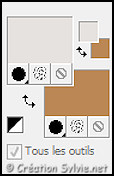
Ouvrir
la fenêtre de configuration de la couleur
Premier plan
Onglet
Dégradé
Style
Radial – Angle à 45
– Répétitions à 1 – Inverser coché
Horizontal et
Vertical à 50
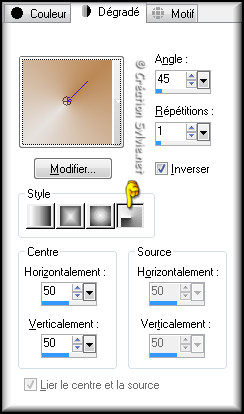
Vous êtes prêt alors allons-y. :)
|
Pour vous guider pendant la création de ce tag,
cliquer sur cette flèche avec le bouton gauche de la souris
et déplacer pour marquer votre ligne
 |
Étape 1
Ouvrir une nouvelle image transparente de
900 x 600 pixels
Appliquer le dégradé
Étape 2
Effets - Modules externes -
Unlimited 2.0 - <&Bkg
Designer sf10III> - VMT Instant Tile
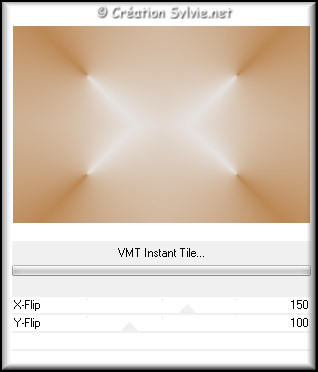
Effets -
Effets de bords –
Accentuer
Effets - Modules externes -
Unlimited 2.0 - <&Bkg
Designer sf10III> - VMT Instant Tile
Configuration par
défaut
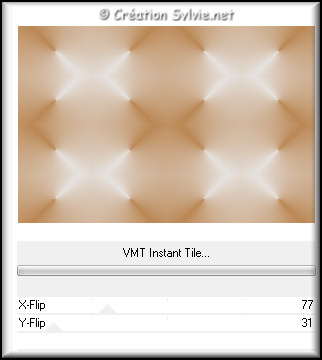
Étape 3
Calques – Dupliquer
Effets - Modules externes –
Unlimited 2.0 -
&<Background Designers IV – sf10 Slice N Dice
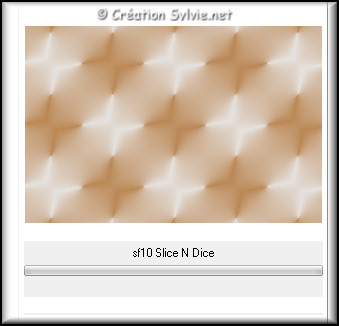
Palette des calques
Changer le mode
Mélange pour
Luminance (héritée)
Étape 4
Calques – Dupliquer
Image Miroir
Palette des calques
Réduire
l'opacité à 50
Calques - Fusionner -
Fusionner les calques visibles
Effets - Modules
externes – CPK Designs –
Stars
Configuration par défaut
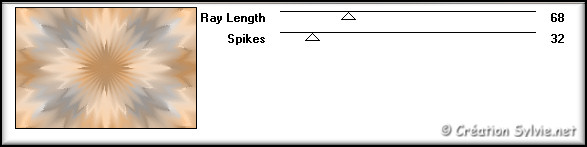
Effets - Modules externes –
Filter Factory Gallery F
– Border Film
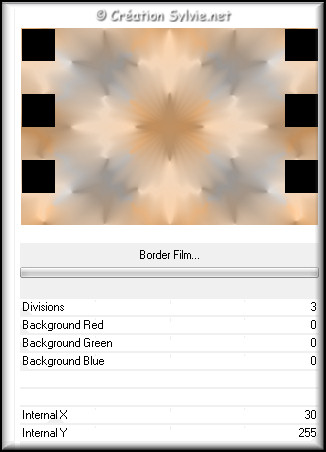
Étape 5
Ouvrir le tube
Jen_Vrouw_145_15-11-2009
Vous assurez de travailler avec
une copie du tube
Outil Sélection –
Rectangle
Sélectionner comme ceci :

Édition –
Copier
Édition -
Coller comme nouvelle
image
Effets - Effets d'image -
Mosaïque sans jointures

Étape 6
Palette Styles et Textures
Ouvrir la fenêtre de
configuration de la couleur
Premier plan
Onglet Motif
Repérer le motif que vous venez de créer
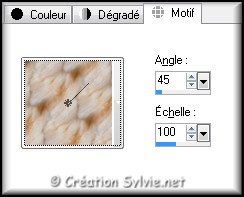
Étape 7
Retourner à votre tag
Outil Baguette magique –
Tolérance à 0
Sélectionner les trois carrés noire,
à droite
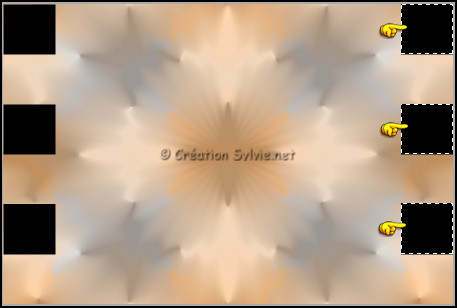
Appliquer le motif
dans la sélection
Sélections -
Transformer la sélection
en calque
Sélections -
Désélectionner tout
Étape 8
Effets - Modules externes –
Toadies – What are you?
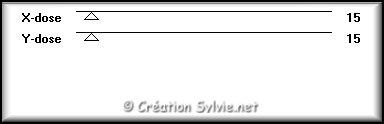
Effets - Effets de bords –
Accentuer davantage
Calques – Dupliquer
Palette des calques
Changer le mode
Mélange pour
Écran
Réduire
l'opacité à 60
Étape 9
Palette Styles et Textures
Couleur Premier plan
Cliquez sur le bouton Motif et choisir le
bouton Dégradé
Palette des calques
Activer le calque
Fusionné (en bas de
la pile)
Outil Baguette magique –
Tolérance à 0
Sélectionner
les trois carrés noire,
à gauche
Appliquer le
dégradé dans la
sélection
Effets - Modules externes –
Tramages – Tow the line
Configuration par défaut
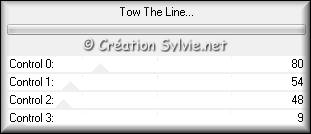
Effets - Effets 3D -
Biseautage intérieur
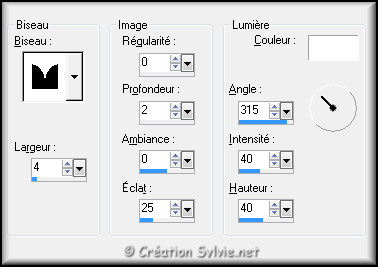
Sélection -
Transformer la sélection en calque
Palette Styles et Textures
Couleur Premier plan
Cliquez sur le bouton Dégradé et choisir le
bouton Motif
Appliquer le
motif dans la
sélection
Sélections - Modifier -
Contracter de 10 pixels
Édition - Effacer (Suppr)
Sélections -
Désélectionner tout
Effets - Effets d'image -
Décalage
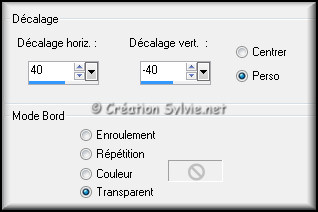
Étape 10
Outil Baguette
magique – Tolérance à 0
Sélectionner l'intérieur des 3
carrés,
à gauche
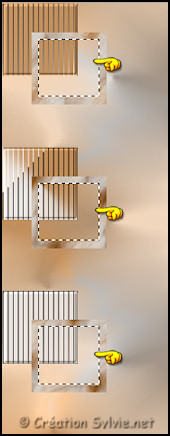
Sélections - Modifier -
Agrandir de 1 pixel
Calques - Nouveau
calque raster
Appliquer le
motif dans la
sélection
Palette des calques
Changer le mode
Mélange pour
Multiplier
Calques - Agencer -
Déplacer vers le bas
Sélections -
Désélectionner tout
Étape 11
Palette des calques
Activer le calque Sélection transformée 1
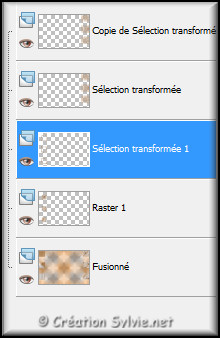
Effets - Effets de bord –
Accentuer
Effets - Effets 3D -
Ombre de portée
Couleur
Noire
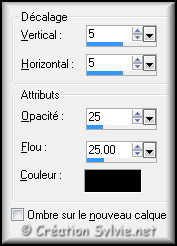
Répéter en changeant le
Vertical et
l'Horizontal à
-5
Calques - Fusionner - Fusionner les calques
visibles
Étape 12
Calques –
Dupliquer
Effets - Modules externes –
Flaming Pear – Flexify 2
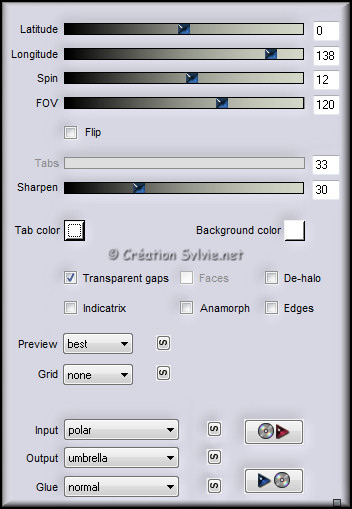 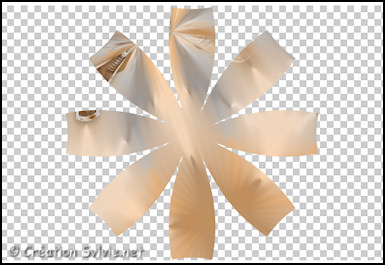
Image –
Redimensionner
Décochez Redimensionner tous les calques
Redimensionner à
65%
Effets -
Effets 3D – Découpe
Couleur de l'ombre = Premier plan (#e6e2df)

Réglage - Netteté –
Davantage de netteté
Palette des calques
Changer le mode
Mélange pour
Écran
Étape 13
Calques –
Dupliquer
Image Miroir
Palette des calques
Changer le mode
Mélange pour
Exclusion
Réduire
l'opacité à 20
Calques – Dupliquer
Image –
Redimensionner
Décochez Redimensionner tous les calques
Redimensionner à
20%
Palette
des calques
Changer le mode
Mélange pour
Éclaircir
Remettre l'opacité à 100
Effets - Effets d'image –
Décalage
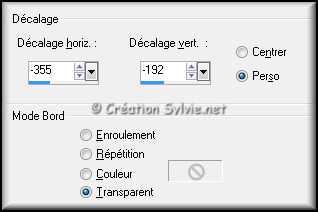
Étape 14
Calques –
Dupliquer
Effets - Effets d'image –
Décalage
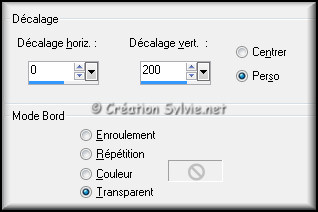
Calques –
Dupliquer
Effets - Effets d'image –
Décalage
Même configuration que précédemment
Calques - Fusionner -
Fusionner les calques visibles
Étape 15
Calques -
Nouveau calque raster
Effets - Modules externes –
DragonFly – Sinedots
II
Couleur Premier plan
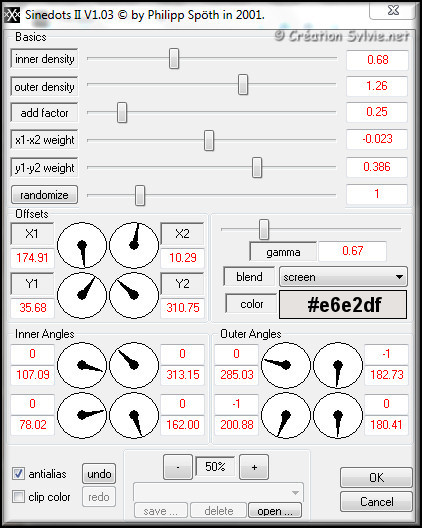
Effets - Effets d'image –
Décalage
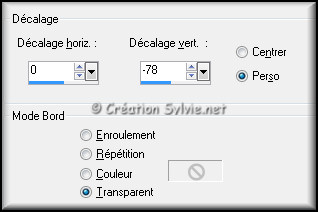
Palette des calques
Réduire l'opacité à 75
Étape 16
Calques –
Dupliquer
Image – Renverser
Image Miroir
Palette des calques
Changer le mode
Mélange pour
Fondu
Conserver
l'opacité à 75
Étape 17
Calques – Fusionner –
Fusionner tous les
calques
Image – Ajouter des bordures – Symétrique
coché
Taille de
2 pixels = Couleur
Arrière-plan
Taille de 5 pixels =
Couleur Premier plan
Taille de 2 pixels =
Couleur Arrière-plan
Étape 18
Sélections -
Sélectionner tout
Image – Ajouter des bordures – Symétrique
coché
Taille de
50 pixels = Couleur
Arrière-plan
Sélections – Inverser
Effets - Modules externes -
CPK Designs – Stars
Configuration par défaut ( 68 - 32 )
Sélections -
Désélectionner tout
Étape 19
Palette Styles et Textures
Couleur Premier plan
Cliquez sur le bouton
Motif et choisir le bouton
Dégradé
Ouvrir
la fenêtre de configuration du
dégradé
Style
Linéaire – Angle à
0 –
Répétitions à 1 –
Inverser coché
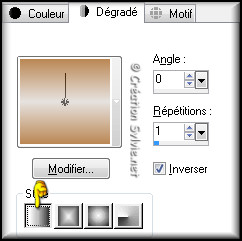
Étape 20
Outil Baguette magique – Tolérance à 0
Sélectionner la bordure
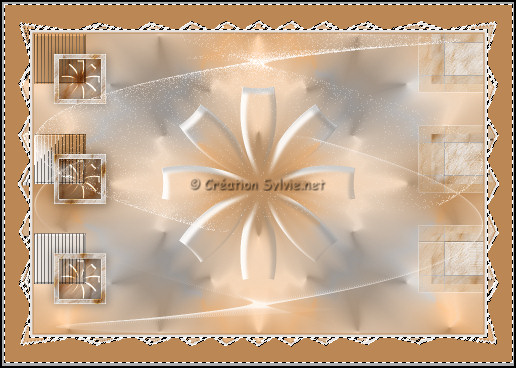
Appliquer le
dégradé dans la
sélection
Sélections –
Inverser
Sélection - Transformer
la sélection en calque
Effets - Effets 3D -
Ombre de portée
Même configuration que
l'étape 10 (négatif)
Répéter en changeant le
Vertical et
l'Horizontal à
5
Sélections -
Désélectionner tout
Étape 21
Palette des calques
Activer le calque en bas
de la pile
Calques –
Dupliquer
Effets - Modules externes –
Unlimited 2.0 - <&BKg
Kaleidoscope> - Nomads Rug
Configuration par
défaut
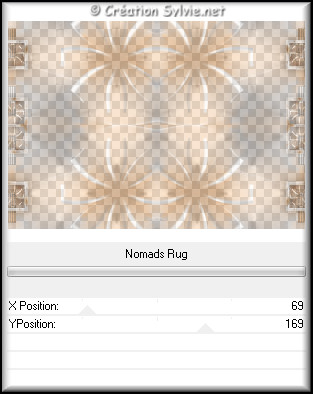
Palette des calques
Changer le mode Mélange
pour Exclusion
Réduire l'opacité à 40
Étape 22
Outil Sélection –
Rectangle
Dans la
barre d'outils, cliquez sur l'icône
Sélection personnalisée


Sélections –
Inverser
Édition - Effacer
(Suppr)
Sélections –
Désélectionner tout
Étape 23
Palette des calques
Activer le calque en bas
de la pile (Arrière-plan)
Effets - Effets de textures –
Fourrure
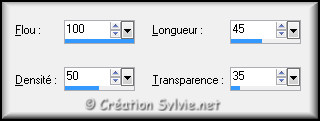
Étape 24
Ouvrir le tube
ivy_metalvertical
Sélectionner le calque
Layer9
Édition – Copier
Retourner à votre tag
Édition - Coller comme
nouveau calque
Calques – Agencer
- Placer en haut de la pile
Déplacer vers le bas
Étape 25
Calques –
Dupliquer
Image – Renverser
Placer comme ceci :
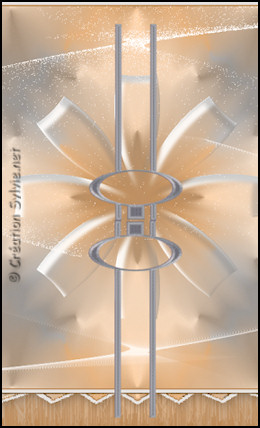
Calques - Fusionner -
Fusionner avec le calque
de dessous
Image –
Redimensionner
Décochez Redimensionner tous les calques
Redimensionner à
120%
Image -
Rotation libre

Placer comme ceci :
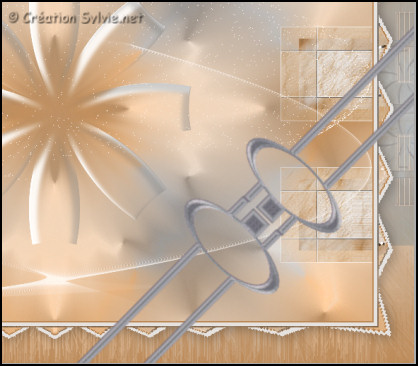
Effets - Effets 3D -
Ombre de portée
Même configuration que
l'étape 18 (positif)
Étape 26
Calques –
Dupliquer
Effets - Effets de bord –Éroder
Palette des calques
Réduire
l'opacité à 50
Étape 27
Retourner au tube
Jen_Vrouw_145_15-11-2009
Sélections –
Désélectionner tout
Édition –
Copier
Retourner à
votre tag
Édition -
Coller comme nouveau calque
Image –
Redimensionner
Décochez
Redimensionner tous les calques
Redimensionner à
85%
Effets - Effets d'image –
Décalage
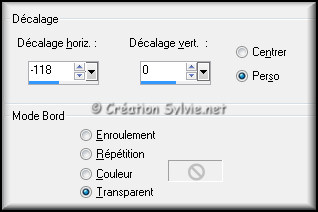
Effets - Effets 3D -
Ombre de portée
Même configuration que
l'étape 18 (positif)
Étape 28
Outil Texte
Sélectionner
la police Angelica

Palette Styles et Textures
Couleur Premier plan
Cliquez sur le bouton
Motif et choisir le bouton Couleur
Cliquez sur les petites flèches pour inverser les couleurs
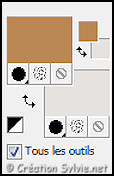
Écrire le mot Xena
Placer dans le haut du tag, à
droite

Calques -
Convertir en calque
raster
Effets - Effets 3D -
Ombre de portée
Couleur Premier plan
(#bb8855)
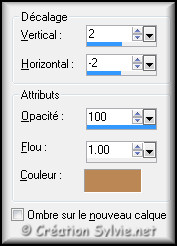
Calques –
Dupliquer
Palette des calques
Changer le mode
Mélange pour
Multiplier
Réduire
l'opacité à 50
Effets - Effets de bord –
Éroder
Étape 29
Calques – Fusionner –
Fusionner tous les
calques
Image – Ajouter des
bordures – Symétrique
coché
Taille de 1
pixel = Couleur
Arrière-plan
(#e6e2df)
Effets – Modules externes –
Xero – Porcelain
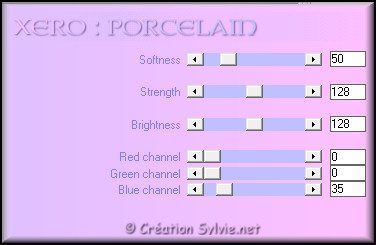
Étape 30
Ajouter votre signature
Calques - Fusionner - Fusionner les calques visibles
Voilà ! Votre tag est terminé.
Il ne vous reste plus qu'à le redimensionner si nécessaire et à
l'enregistrer
en format JPG, compression à 25
J'espère que vous avez aimé faire ce tutoriel. :)
Il est interdit de copier ou de distribuer
cette traduction sans mon autorisation
|